使用过演示文稿的朋友们都知道,常常会在幻灯片的内容上使用超链接可以快速翻到需要的那一页幻灯片。下面小编就来告诉大家如何在WPS演示中使用超链接的命令,一起来看看吧。新建默认模板wps演示文稿,内容版式为空白版式。单击在线素材中的目录项,单击目录选项卡,选中其中一种目录,右击选择快捷菜单中的“插入&rd......
WPS word中表格数据跨页断开怎么解决
WPS教程
2021-11-13 11:11:30
经常会需要在文档中插入表格,当表格比较长的时候经常会需要跨页显示,但是有时候同一行内容会在跨页的时候断开,这就造成了看数据时的极大的不方便,那么表格数据跨页断开应该怎么解决呢?一起来学习一下。

WPS和Word表格数据跨页断开怎么解决
首先我们可以看到如图的文档,表格第五行的内容在换页时分隔在了两页上

表格内容跨页
要解决这个问题,首先点击表格左侧的图标,选中表格。然后右击鼠标,选择表格属性选项。
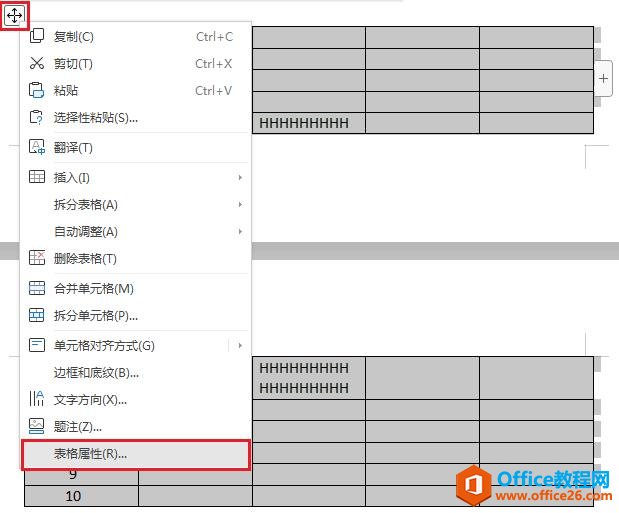
单击右键选择表格属性
在表格属性对话框中,取消勾选允许跨行断页选项,单击确定。
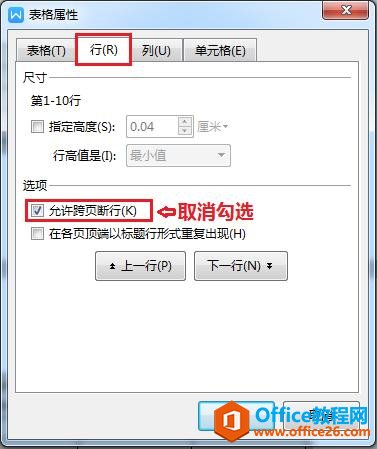
表格属性对话框
现在我们可以看到,表格第五行的内容就显示在同一页上了。
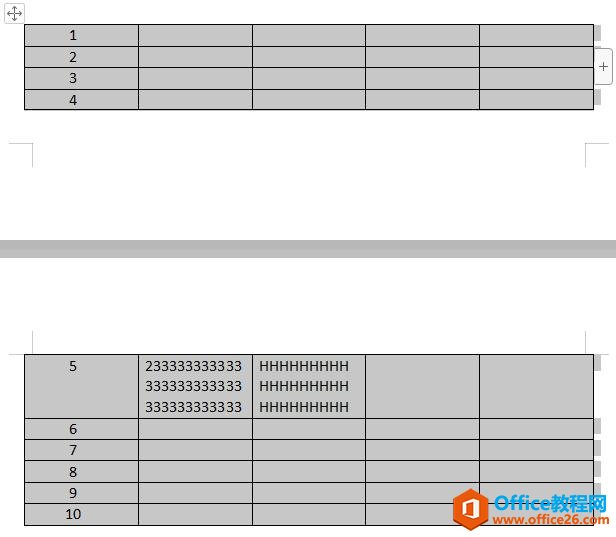
更改后的效果
WPS和Word中表格跨页断开的解决方法你学会了吗?快操作起来吧!
标签: word表格数据跨页断开
上一篇:WPS word一键添加简历模板实例教程 下一篇:如何删除 word 顶端横线
相关文章





